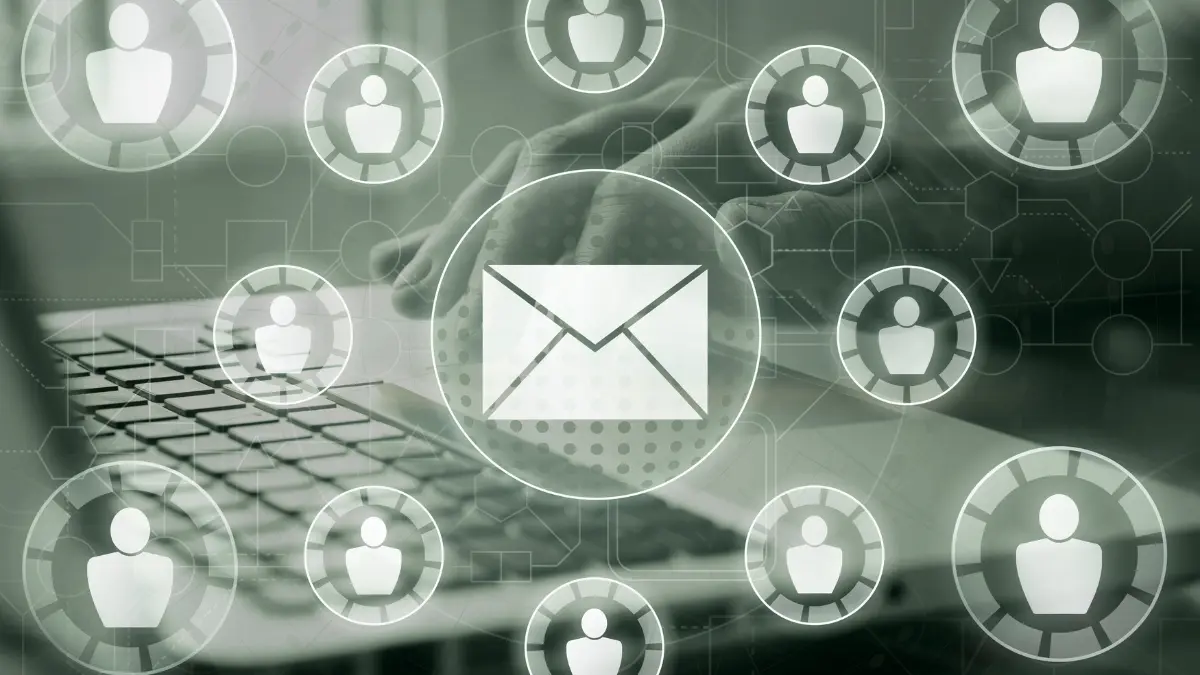Kender du det her. Du har sat håret, måske lagt makeup og fundet det pæne tøj frem, for nu skal du have taget billeder, som du kan bruge på de sociale medier – og her taler jeg ikke om billeder taget af en professionel fotograf. Nej, det her er billeder, som du selv tager eller får en god veninde til at hjælpe dig med at tage.
Det er en super hyggelig dag, men når du kommer hjem og ser billederne, så er de endt med at være uklar og lige til skraldespanden.
Det er super frustrerende, synes du ikke?
I dag vil jeg vise dig én af mine yndlingsfunktioner i Canva (altså ved siden af alle de andre yndlingsfunktioner jeg bruger i Canva). I dag vil jeg nemlig vise dig, hvordan du kan forvandle dine slørede billeder til skarpe mesterværker!
I videoen viser jeg skridt for skridt, hvordan du med lethed kan bruge Canva Enhancer til at løfte kvaliteten af dine billeder på ingen tid.
Så tag et dybt indåndings, og lad os komme i gang
(Er du mere en læsehest, så kan du se udskrift af videoen under selve videoen)
Sådan forvandler du slørede billeder til skarpe mesterværker i Canva
Se udskrift af videoen her
Brug app’en Enhancer i Canva til at gøre dine billeder knivskarpe
I dag vil jeg introducere dig til en af mine foretrukne funktioner i Canva, som jeg har brugt en hel del gange. Jeg er overbevist om, at du også vil kunne lide denne funktion.
For ikke så længe siden bad jeg min mand om at tage nogle billeder af mig, som jeg havde brug for til mine sociale medier. Han er ikke professionel fotograf, og resultatet var ikke helt som jeg kunne ønske. Alle billederne var uskarpe, og han glemte vist at fokusere på mig det meste af tiden.
Jeg vil gerne vise dig et af disse billeder, som jeg vil arbejde med i dag. Selvom det er ok, mangler det stadig den ønskede skarphed. Og jeg ville aldrig bruge det online til hverken hjemmeside eller sociale medier, når det ikke står knivskarpt.

I dag vil jeg vise dig skridt-for-skridt, hvordan du kan forbedre et billede ved hjælp af en særlig funktion i Canva kaldet Enhancer. Denne funktion er et kraftfuldt redskab, der kan løfte kvaliteten af dine billeder betydeligt.
Sådan gør du:
- Start med at åbne det format, du vil arbejde i. Det kan fx være til et Instagram opslag.
- Klik på App’s i venstre menu og find Enhancer (du finder den enten ved at søge eller scrolle i de forskellige apps. Har du allerede hentet den, ligger de under “Mine apps”).
- Klik på Enhancer og derefter på “Choose file”. Nu kan du vælge det ønskede billede fra din lokale mappe på computeren.
- Du har mulighed for at forbedre ansigtet specifikt ved at benytte Enhance Face-funktionen – det er den jeg primært bruger.
- Klik på knappen “Enhance image”
- Når du er tilfreds med resultatet, tilføjer du billedet til dit design.
Det forbedrede billede vil ofte vise en mærkbar forbedring i skarphed og klarhed, især omkring ansigtet. Dette giver dig mulighed for at bruge billederne i forskellige kontekster, fx på de sociale medier.
Du kan også vælge at fjerne baggrunden og kun beholde det forbedrede motiv.
Dette er en effektiv måde at forbedre dine billeder på, især hvis de er slørede eller mangler skarphed.
Jeg håber, du synes denne funktion er lige så nyttig, som jeg har gjort det.